cad汀步怎么画? cad图汀步纸绘制步骤
时间:2015-10-12 13:22:52 魔新豆网
在景观设计CAD绘制过程中,涉及公园、居住区等设计项目中较多用到汀步,现在向大家简述绘制汀步的快速方法,对于其他类似项目,均可举一二反三。这是汀步布置完成之后的效果,可见数量很大,如果采取一个一个移动、旋转的方法,耗时耗力,并且效果也不会很好,接下来将会向大家展示如何快速绘制这样一个cad图纸。

1、首先明确该场地所适用的汀步尺寸及汀步与汀步之间间隙,我采用的尺寸为500x500,间隙为100。
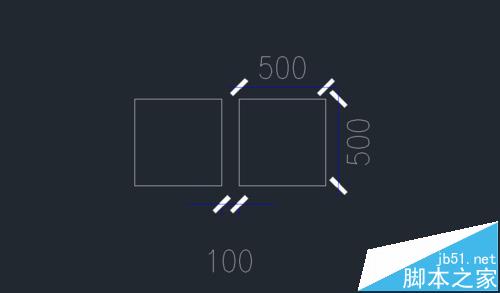
2、将需要的尺寸的汀步绘制为块,选中,按快捷键'B',会出现块定义的界面,输入名称,以简洁为好,我的命名为“TB1”
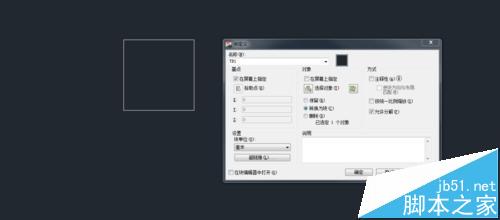
3、勾选“在屏幕上指定”,因需要通过道路中心线来进行绘图,所以指定的基点以块的中心点为好。
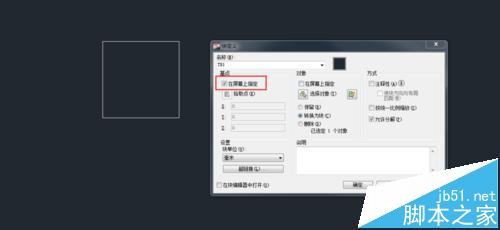
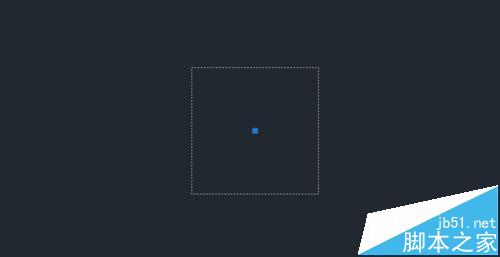
4、绘制中心线,如图中红色点划线

5、输入“ME”命令,确定,选择定距等分的对象,即图中箭头所指线,指定线段长度或快B,我们输入“B”,确定。输入插入的块名,即输入刚才的汀步的块名:TB1,确定,是否对齐块的对象,输入 Y,确定,指定线段长度,因为我的块尺寸为500x500,汀步之间间隙为100,所以线段长度为600,确定
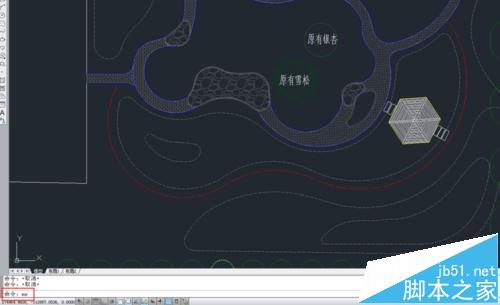
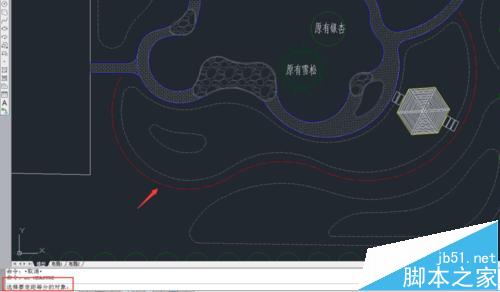
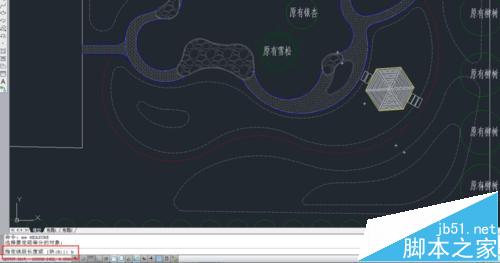
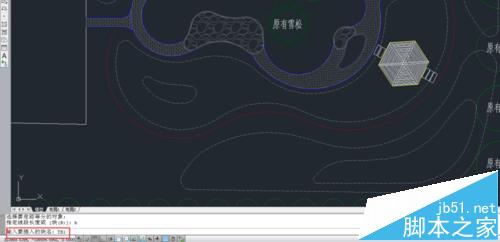
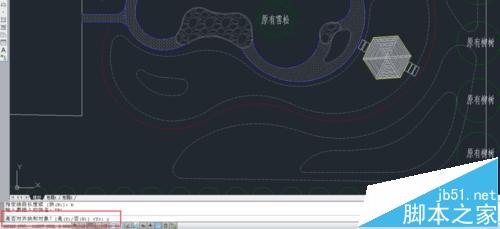
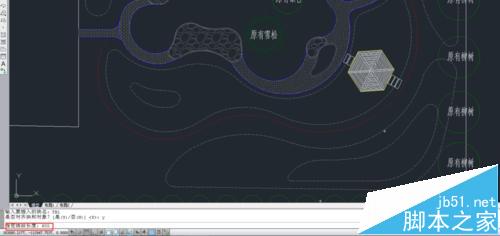
6、之后,汀步即可绘制完毕。

注意事项:执行“确定”命令需要按Enter键。不同设计汀步尺寸不一,例如居住区多采用1200x600,间隙200,我的设计中的汀步因受众不同,所以采用500x500。
本文标签:
